防火墙打不开控制面板里的防火墙打不开。
防火墙打不开 时间:2021-08-05 阅读:()
我的Win7防火墙打不开错误代码是0x80070422
你可以按Win R键调出运行窗口,输入services.msc,找到Windows Firewall的服务,手工启动它即可,如果发现该服务没有正常被启动,那么你可以查阅该服务的依赖服务有哪些,把依赖服务也启动后在重启Firewall的服务即可, 并确定你的计算机是否安装有其他的防火墙软件,是否和Windows7系统存在不兼容的现象我Windows 7防火墙的高级选项打不开怎么办 能解决的话 后面还有追加!
win7防火墙的设置。送给用win7的朋友。
win7在安全性上比windows XP有了很大的提高,我们现在来看一看win7在防火墙方面的一些设计。
关于win7的防火墙。
在设置win7的防火墙时,需要注意这样一些问题。
1,首先要关闭win7的自动还原功能。
win7的自动还原称为智能还原,当初设置防火墙的时候让我 很是郁闷,不知哪出了问题。
因为一设置好之后重启的时候它就还原了。
搞得我以为中了木马, 还因此卸载了360相关软件。
关闭自动还原的操作如下:单击开始---控制面板---系统---系统保护 选本地磁盘(C:)(系统)--关闭之。
其中可能出现UAC,需要你输入管理员口令。
2,点开始---在搜索程序和文件框中输入cmd,在上面会显示出cmd.exe这个程序,右键单击--以管理员 身分运行,如果你已经是管理员了,UAC只提示你是或否而以,如果不是管理员,你需要输入管理员 口令。
现在处于命令行下了。
运行secpol.msc,打开本地安全策略对话框。
注意win7与win xp的区别 在win xp中,管理员帐户必然有管理员权限,它们是一致的。
但在win7,虽然是管理员帐户,但仍 以普通帐户身分运行程序。
从cmd中也可看出来,如果是管理员,上面会显示管理员,如果是一般身 分,则不会显示。
不过如果你以administrator帐号运行程序,你就是以管理员权限运行的。
这是 administrator与其他管理员帐号的区别。
在win7中administrator默认是禁用的。
3,导航到高级安全Windows防火墙。
右键单击高级安全Windows防火墙-本地组策略对象-点属性,打开 属性对话框。
对于家庭用户而言,一般把域,专用,公用设置为一致,实际上你如果只使用公用网 络,你只需设置公用配置文件选项卡。
不过为简单,我们把它设为一致。
防火墙状态:启用(推荐); 入站连接:阻止所有连接;出站连接:阻止。
我们没有选默认设置,默认的安全性低于我们的设置。
对于家庭用户,如果你选了入站连接:阻止所有连接,那么你的电脑不可能作成服务器了,会阻止 emule,kugoo,等许多软件的功能,如果你不想那么严格,比如你还想用远程桌面,就设为入站连接: 阻止(默认)吧。
出站连接我们不使用默认,使用阻止。
我们对这两项进行简单的介绍。
入站连接如果设为默认值,那么符合规则的入站连接是允许的,如果设为阻止所有连接,那么任 何入站连接都是禁止的,那怕它符合规则也是不能连接到本机的。
所以在这种性况下,远程桌面不能 使用。
出站连接如果设为允许(默认),则任何程序都可以访问互连网,这是我们不希望的,我们只希望 我们允许的程序访问互联网。
设好之后点确定。
如果不出意外,则任何程序此时都不能访问互联网了。
(如果IE能,说明它已经加 入到规则中了。
我们后面也就不需要加IE访问的规则了。
) 4,点入站规则和出站规则可以看到,下面是空的。
因为我们还没有允许程序访问网络。
入站规则我们不 需要设置,因为前面我们已经阻止了所有连接,设了也是无用。
出站规则是我们需要设置的,否则我们怎么上网?右键点出站规则--新建规则--出现一对话框,选程序 下一步 在此程序路径中输入system,下一步,其后依次设为 允许连接,名称中输入“允许system访问 网络”,完成。
在右边的规则框中可以修改我们建立的这条规则。
对于system我们不需要修改。
注意如果你在上网的时候 把你的网络设成了专用网络,你需要在专用前打勾而不是公用。
这条规则配置好之后,其余的就类同了。
我们需要建三条规则,才能为上网打好基础。
另外两条规则如下: (1) 名称:允许DNS;程序和服务-此程序:%SystemRoot%System32svchost.exe;协议和端口-协议类型:UDP 本地端口:1024-65535,远程端口:53 ;高级:公用。
(2) 名称:允许回显;程序和服务:所有符合指定条件的程序;协议和端口-协议类型:ICMPv4;高级:公用。
加上前面那条允许system访问网络,共三条。
好,这一阶段完成。
5,点控制面板--windows防火墙--windows高级设置,出现UAC控制对话框,要求你确认是否继续,如不是管理员 要求你输入管理员口令。
打开本地计算机上的高级windows安全防火墙,下面的入站连接,出站连接,与我们 在组策略下的一样,设置也完全一样。
其中有三条规则是我们在前面设过的了,在此是不能更改的。
组 策略的设置高于这里的设置。
我们把这里的规则导出保存在一个文件中以备以后恢复用,如果你都懂了,根本就 不需要恢复了,这里只是以防万一你弄错了好还原。
然后把能删除的都删了(也可把能禁的都禁了,就不需要 导出了)。
当然我们前面设的三条是删不了的。
点出站规则,新建一条规则,如下 名称:“允许IE访问互联网”;程序和服务:%ProgramFiles% Exploreriexplore.exe;协议和端 口--协议类型:TCP,本地端口:1024-65535,远程端口:80;高级:公用。
此时打开IE,可以看到,可以上网了。
其他的设置类似,如此,只有经过我们允许的程序才能访问网络。
QQ的设置: 名称:允许QQ访问互联网;协议和端口--协议类型:UDP,远程端口:8000,高级:公用。
你如果对QQ作了如上设置,就需在QQ的登陆界面指定QQ的登陆端口号。
如果你没有指定远程端口号,就不必。
如果你不能确定某程序所用的端口号,就用任意。
用了端口号之后就限制得更严格些了。
从我们前面的设置中可以看出,只有system是开放的。
还有svchost.exe所用的端口是开放的,并且它只 能和远程的53号端口通信,本质上是关闭的。
因为木马是不可能与远程的53号端口通信的。
在组策略的设置中,我不能确信是否必须开放system 。
我最初试的时候,如果不开放,好象不能上网样。
而现在我不用这条规则它又能上一样。
其余两项是必须开放的。
否则上不了网。
电脑防火墙打不开怎么办
1、点击左下角图标; 2、在点击控制面板,然后点击查看方式:类别; 3、选小图标;在点击管理工具; 4、在点击“服务”; 5、在这里可以看见被禁的软件,右键点击windows firewll 选择属性,可以看到启动了没有,如果没有启动,点击启动选项,就行了。电脑防火墙自动关了,再打开时只弹出窗口一闪就消失了,怎么也打不开?
电脑速度慢 对于关机慢的解释: 1.开始 运行msconfig回车,启动,勾选杀毒软件,防火墙,输入法ctfmon三个其他的勾都去掉,确定,关闭,重起电脑看看 2.下载关机加速补丁,然后直接导入注册表在XP中关机时,系统会发送消息到运行程序和远程服务器,告诉它们系统要关闭,并等待接到回应后系统才开始关机。加快关机速度,可以先设置自动结束任务,首先找到HKEY_CURRENT_USERControl Panel,把AutoEndTasks的键值设置为1;然后在该分支下有个“HungAppTimeout”,把它的值改为“4000 (或更少),默认为50000;最后再找到HKEY_LOCAL_MACHINE SystemCurrentControlSetControl,同样把WaitToKillServiceTimeout设置为“4000”;通过这样设置关机速度明显快了不少。
一、bios的优化设置 在bios设置的首页我们进入“advanced bios features”选项,将光标移到“frist boot device”选项,按“pageup”和“pagedown”进行选择,默认值为“floppy”,这表示启动时系统会先从软驱里读取启动信息,这样做会加长机器的启动时间,减短软驱的寿命。
所以我们要选“hdd-0”直接从硬盘启动,这样启动就快上好几秒。
另外,对于bios设置中的“above 1mbmemorytest”建议选“disabled”,对于“quickpoweronselftest”建议选择enabled。
在“advanced chipset features”项中的设置对机子的加速影响非常大,请大家多加留意。
将“bank 0/1 dram timing”从“8ns/10ns”改为“fast”或“turbo”。
“turbo”比“fast”快,但不太稳定,建议选“fast”。
如果记忆体质量好可以选“turbo”试试,不稳定可以改回“fast”。
对于内存品质好的内存条建议在“sdram cas latency”选项中设置为“2”,这样可以加快速度哦。
较新的主板都支持agp4x,如果你的显卡也支持agp4x,那么就在“agp-4xmode”处将这项激活,即选为“enabled”,这才会更好的发挥显卡的能力,加快系统启动速度。
二、启动dma方式,提高硬盘速度 采用udma/33、66、100技术的硬盘最高传输速率是33mb/s、66mb/s、100mb/s,从理论上来说是ide硬盘(这里是指 pio mode4 模式,其传输率是16.6mb/s)传输速率的3~6倍,但是在windows里面缺省设置中,dma却是被禁用的,所以我们必须将它打开。
具体方法是:打开“控制面板→系统→设备管理器”窗口,展开“磁盘驱动器”分支,双击udma硬盘的图标,进入“属性→设置→选项”,在“dma”项前面“√”,然后按确定,关闭所有对话框,重启计算机即可。
三、去掉windows的开机标志 首先你要打开“开始”→“设置”→“活页夹选项”,从“查看”标签里的“高级设置”列表框中勾选“显示所有文件”。
然后打开c盘,找到 msdos.sys这个文件,并取消它的“只读”属性,打开它,在“option”段落下,加上一行语句:logo=0,这样windows的开机图案就不会被加载运行,开机时间也可以缩短3秒钟。
四、优化“启动”组 计算机初学者都爱试用各种软件,用不多久又将其删除,但常常会因为某些莫名其妙的原因,这些软件还会驻留在“启动”项目中(尤其是在使用一些d版软件时),windows启动时就会为此白白浪费许多时间。
要解决这个问题,其实很简单,你可以打开“开始”→“运行”,在出现的对话框的“打开”栏中选中输入“msconfig”,然后点击“确定”,就会调出“系统配置实用程序”,点击其中的“启动”标签,将不用加载启动组的程序前面的“√”去掉就可以了。
如此一来,至少可以将启动时间缩短10秒。
五、整理、优化注册表 windows在开机启动后,系统要读取注册表里的相关资料并暂存于ram(内存)中,windows开机的大部分时间,都花费了在这上面。
因此,整理、优化注册表显得十分必要。
有关注册表的优化,可以使用windows优化大师等软件。
以windows优化大师,点击“注册信息清理”→“扫描”,软件就会自动替你清扫注册表中的垃圾,在扫描结束后,会弹出个菜单让你选择是否备份注册表,建议选择备份,备份后再点击“清除”即可。
六、经常维护系统 如果在系统中安装了太多的游戏、太多的应用软件、太多的旧资料,会让你的计算机运行速度越来越慢,而开机时间也越来越长。
因此,最好每隔一段时间,对计算机做一次全面的维护。
点击“开始”→“程序”→“附件”→“系统工具”→“维护向导”,然后点击“确定”按钮即可对计算机进行一次全面的维护,这样会使你的计算机保持在最佳状态。
对于硬盘最好能每隔2个星期就做一次“磁盘碎片整理”,那样会明显加快程序启动速度的,点击“系统工具”→“磁盘碎片整理程序”即可。
注意在整理磁盘碎片时系统所在的盘一定要整理,这样才能真正加快windows的启动顺序。
七、扩大虚拟内存容量 如果你的硬盘够大,那就请你打开”控制面板“中的“系统”,在“性能”选项中打开“虚拟内存”,选择第二项:用户自己设定虚拟内存设置,指向一个较少用的硬盘,并把最大值和最小值都设定为一个固定值,大小为物理内存的2倍左右。
这样,虚拟内存在使用硬盘时,就不用迁就其忽大忽小的差别,而将固定的空间作为虚拟内存,加快存取速度。
虚拟内存的设置最好在“磁盘碎片整理”之后进行,这样虚拟内存就分不在一个连续的、无碎片文件的空间上,可以更好的发挥作用。
八、去掉“墙纸”、“屏幕保护”等花哨的设置 这些设置占用系统资源不说,还严重影响windows的启动顺序。
去掉它们的方法是:在桌面空白处点击鼠标右键,在弹出的菜单中选择“属性”,在弹出的对话框中分别选择“背景”和“屏幕保护程序”标签,将“墙纸”和“屏幕保护程序”设置为“无”即可。
九、删除autoexec.bat和config.sys 系统安装盘根目录下的autoexec.bat和config.sys这两个文件,windows已经不需要它们了,可以将它们安全删除,这样可以加快windows的启动速度。
十、精简*.ini文件,尤其是system.ini和win.ini的内容 在system.ini的[boot]和[386enh]小节中加载了许多驱动程序和字体文件,是清除重点。
尤其要注意的是,[boot]字段的 shell=explorer.exe是木马喜欢的隐蔽加载之所,木马们通常会将该句变为这样:shell=explorer.exe file.exe,注意这里的file.exe就是木马服务端程序!有了木马随后加载运行不仅对系统安全造成了威胁,计算机启动也慢了许多;对 win.ini中的“run”及“load”后面加载的、不是每次开机必须运行的程序,可以暂时清除,等以后要用时再点击运行。
这样开机时windows 调用的相关文件就会减少许多,启动速度自然就会快多了。
十一、关闭磁盘扫描 用文本编辑器打开msdos.sys,会看到以下内容: [options] bootmulti=1 bootgui=1 autoscan=1 如果不想非正常关机后运行磁盘扫描程序,可以把atuoscan=1改为autoscan=0,这样在非正常关机后计算机的启动速度也会快上一些(因为scandisk没有运行嘛)。
十二、让引导信息停留时间最短 用文本编辑器打开msdos.sys,设置[options]中的bootdelay为0即可。
十三、减少不必要的字体文件 字体文件占用系统资源多,引导时很慢,并且占用硬盘空间也不少。
因此尽量减少不必要的字体文件。
但如果删错了字体文件,搞不好会使windows 不正常。
因此可以采用下面这个“偷梁换柱”的方法(可以实现字体文件的安装,而不占用大量的磁盘空间):首先打开字库活页夹(如f:zk),选中全部 truetype字体文件,用鼠标的右键将它们拖动到c:windows onts活页夹中,在弹出的菜单中选择“在当前位置创建快捷方式”,这样就可以在系统的字体活页夹下建立字库文件的快捷方式了。
当需要使用这些字库文件时,只要插入字库光盘,不用时取出就可以了。
十四、删去多余的dll文件 在window操作系统的system子目录里有许多的dll文件,这些文件可能被许多文件共享,但有的却没有没有一个文件要使用它,也就是说这些文件没用了,为了不占用硬盘空间和提高启动运行速度,完全可以将其删除。
十五、“旁门左道”的办法 如采用系统悬挂,即将当前系统状态在关机后保存,下次开机后,系统会直接进入上次关机前的桌面,用这种方法,开机时间最快可以达到4-5秒钟,但不是所有的主板bios都支持的,设置起来也稍显麻烦。
打开注册表,展开到hkey_local_ersionshareddlls子键,在右边的有许多dll文件,如果资料为0,则可以判定该dll文件没有程序共享,可以删掉它。
如果按以上的方法做了计算机启动速度仍不够快,除了升级硬件(cpu、内存、硬盘等)外,另一个好办法是重装系统,这样可以明显加快计算机启动速度,不信就试试看! 注册表的修改要慎重点,一不小心系统就OVER了,最好不要用. 系统用了多长时间了,要是没多长时间就这样,最好到安全模式下杀杀毒!要是用了不少日子,就清理一下系统磁盘里垃圾文件!用软件清也行,向魔法兔子!再做一下硬盘的碎片整理! 开关机慢的话!就把没用程序关掉!在开始-运行里输msconfig,建议:IMJPMIG:启动必带项 TINTSETP:两个均是启动必带项 IMSCMIG:启动必带项 realsched:是播放软件RealPlayer带来的,是该软件用来从服务器上,获取新知识用的,建议去掉 ctfmon:启动必带项 还有就是你的杀毒软件的启动项!! 把虚拟内存调到物理内存的1.5倍,也有助于系统优化!!
控制面板里的防火墙打不开。
点开始-设置-控制面板-安全中心-windows防火墙 无法启动windows防火墙设置 检查windows XP的Application Layer Gateway Service 服务是正确的 我的电脑右键管理→服务和应用程序→服务,找到Security Center. 是正确的 运行“gpedit.msc”命令打开组策略编辑器,依次展开“计算机配置→管理模板→网络连接→Windows防火墙” --服务是正确的 运行“services.msc”找到Windows Firewall/ Connection Sharing服务启用并为自动。还是不行,我估计是系统的什么地方给破坏了,晕!!可能只剩下注册表的问题了.
- 防火墙打不开控制面板里的防火墙打不开。相关文档
- 防火墙打不开windows 2008 防火墙无法打开该怎么办
- 防火墙打不开公司有防火墙,关于QQ的网页都打不开,请问怎么才能打开
Hostodo美国独立日优惠套餐年付13.99美元起,拉斯维加斯/迈阿密机房
Hostodo又发布了几款针对7月4日美国独立日的优惠套餐(Independence Day Super Sale),均为年付,基于KVM架构,采用NVMe硬盘,最低13.99美元起,可选拉斯维加斯或者迈阿密机房。这是一家成立于2014年的国外VPS主机商,主打低价VPS套餐且年付为主,基于OpenVZ和KVM架构,产品性能一般,支持使用PayPal或者支付宝等付款方式。商家客服响应也比较一般,推...
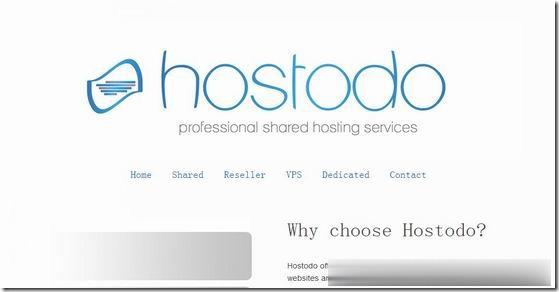
傲游主机38.4元起,韩国CN2/荷兰VPS全场8折vps香港高防
傲游主机怎么样?傲游主机是一家成立于2010年的老牌国外VPS服务商,在澳大利亚及美国均注册公司,是由在澳洲留学的害羞哥、主机论坛知名版主组长等大佬创建,拥有多家海外直连线路机房资源,提供基于VPS主机和独立服务器租用等,其中VPS基于KVM或者XEN架构,可选机房包括中国香港、美国洛杉矶、韩国、日本、德国、荷兰等,均为CN2或者国内直连优秀线路。傲游主机提供8折优惠码:haixiuge,适用于全...
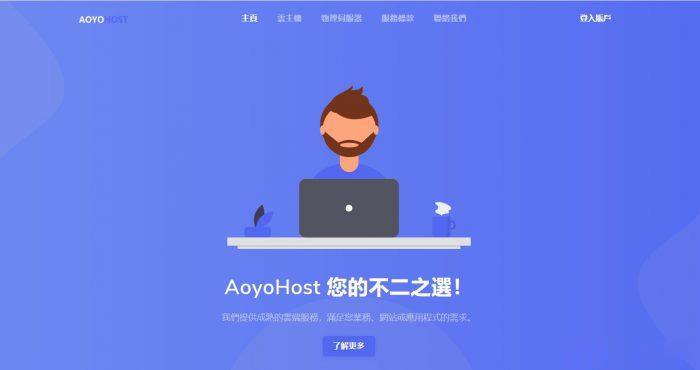
JUSTG(5.99美元/月)最新5折优惠,KVM虚拟虚拟512Mkvm路线
Justg是一家俄罗斯VPS云服务器提供商,主要提供南非地区的VPS服务器产品,CN2高质量线路网络,100Mbps带宽,自带一个IPv4和8个IPv6,线路质量还不错,主要是用户较少,带宽使用率不高,比较空闲,不拥挤,比较适合面向非洲、欧美的用户业务需求,也适合追求速度快又需要冷门的朋友。justg的俄罗斯VPS云服务器位于莫斯科机房,到美国和中国速度都非常不错,到欧洲的平均延迟时间为40毫秒,...
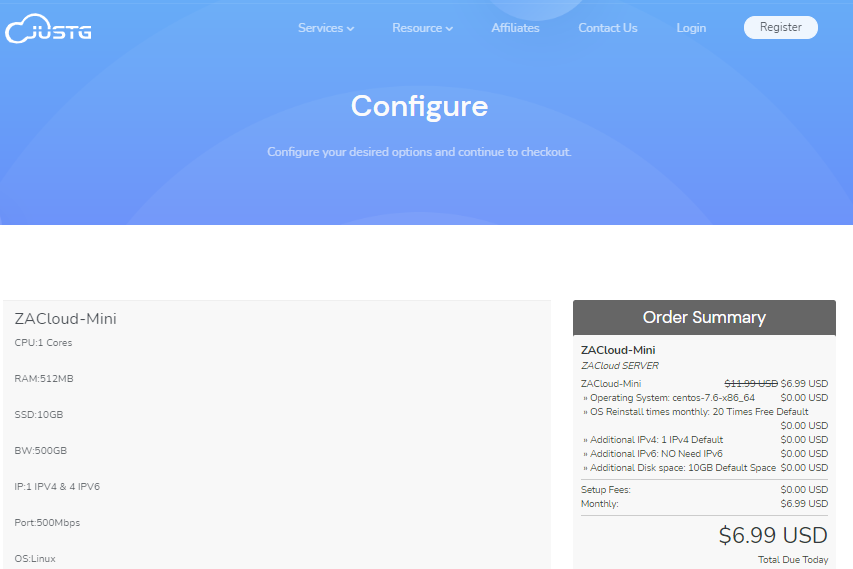
防火墙打不开为你推荐
-
链接转换怎么将一个普通链接转换成JS链接?电视蚂蚁电视蚂蚁是不是不能用了?我在国外该怎样看奥运?diskgenius免费版diskgenius免费版怎么用运行时错误1004excel 打开表格提示 运行是错误1004,本人不会用宏和VB,只是表格内数据显示不出来高质量图片iphone上有什么高质量的壁纸APP吗蓝牙开发iOS的蓝牙开发跟Android有什么不同qsv视频格式转换器QSV格式的视频用什么格式转换器可以转换?武汉教育云平台武汉天喻教育科技有限公司怎么样?空间图片空间图片免杀远控远控+免杀,到底是怎么一回事?